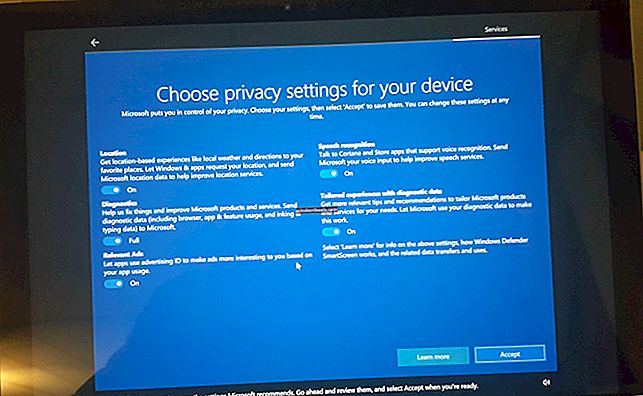Ako opraviť kód chyby 0x803f8001 na konzole Xbox One
Niekoľko používateľov uviedlo, že počas hrania hry, keď bola hra nejaký čas nečinná, dostáva chybový kód 0x803f8001. Presná chyba na konzole je „Vlastníte túto hru alebo aplikáciu?“ (Kód chyby 0x803f8001) “
Táto chyba sa mohla objaviť z rôznych dôvodov. Napríklad nie ste prihlásený / -á a pripojený / -á k Xbox One, hra je zakúpená iným členom rodiny a táto osoba nie je prihlásená do konzoly alebo môže ísť iba o drobný problém. Niekedy môže stačiť aj reštart, niekedy možno budete musieť vykonať cyklus napájania, tvrdý reset alebo iba opätovné nainštalovanie hry. Tu v tomto článku uvidíme niekoľko metód, ktoré vám môžu pomôcť vyriešiť problém s týmto chybovým kódom.

Metóda 1: Cyklus napájania konzoly Xbox One
Jednoduchý cyklus napájania vám môže pomôcť problém vyriešiť a zbaviť vás problémov. Niektorí používatelia uviedli, že dokázali problém vyriešiť iba vykonaním cyklu napájania. Podľa nasledujúcich pokynov môžete vykonať cyklus napájania.
- Na vašom Xbox One stlačte a podržte biele tlačidlo napájania na 10 sekúnd. Konzola by sa mala vypnúť.
- Teraz odpojte napájací kábel a počkajte 10 sekúnd.
- Pripojte späť napájací kábel
- Konzolu znova zapnite.
- Skúsiť urobte aktualizáciu ešte raz.
Máte šťastie, ak sa tým problém vyrieši za vás.
Metóda 2: Skontrolujte stav služby Xbox Live
Táto chyba sa môže niekedy zobraziť, ak nie sú všetky služby funkčné. Kontrola stavu služby Xbox Live vám môže poskytnúť predstavu, či sú služby funkčné alebo nie.
Skontrolujte stav Xbox Live. Môžete si všimnúť niekoľko upozornení. Ak sa vám zobrazia výstrahy, počkajte, kým budú všetky služby funkčné. Keď sú všetci hore, môžete si hru vyskúšať znova.
Metóda 3: Hra je stiahnutá iným členom rodiny
Problém niekedy môže byť len jednoduchý problém s prihlásením. Skontrolujte, či si niektorý iný člen rodiny nestiahol hru a nie je momentálne prihlásený. Ak je to tak, požiadajte člena rodiny, ktorý si hru stiahol, aby sa prihlásil. Po prihlásení tejto osoby nastavte Xbox One ako Home Console pre používateľa, ktorý si ju prevzal.
Metóda 4: Tvrdý reset
Len málo používateľov uviedlo, že tvrdý reset ich vyriešil. Obnovením továrenského nastavenia konzoly Xbox one vymažete všetky účty, nastavenia, uložené hry a domáce priradenie konzoly Xbox. Po pripojení k službe sa váš Xbox Live automaticky synchronizuje s konzolou. Všetko, čo nebude synchronizované s Xbox Live, bude stratené. Ak chcete obnoviť predvolené nastavenie konzoly, postupujte podľa nasledujúcich krokov.
- Stlačte tlačidlo ľavé tlačidlo na smerovom paneli otvorte ponuku naľavo od obrazovky.
- Posuňte sa nadol na ikonu ozubeného kolieska a vyberte možnosťVšetky nastavenia”Stlačením tlačidla A.
- Vyberte Systém -> „Informácie o konzole a aktualizácie“
- Vyberte Resetujte konzolu
Zobrazí sa otázka, či chcete „Obnoviť a odstrániť všetko“ alebo „Obnoviť a ponechať moje hry a aplikácie“.
- Vyberte „Resetujte a odstráňte všetko“
Xbox One sa obnoví na výrobné nastavenia. Po synchronizácii služby Xbox live s konzolou skúste hru znova. Malo by to fungovať.
Metóda 5: Preinštalujte hru
Niektorí používatelia uviedli, že opätovná inštalácia hry im tento problém vyriešila.
Ak chcete hru znova nainštalovať, stlačte kláves X pri obidvoch vyhľadávaniach v obchode s aplikáciami a potom hru znova nainštalujte
Metóda 6: V prípade problémov so sťahovaním v systéme Windows 10
Len málo používateľov nedokáže dokončiť sťahovanie a kliknúť na kód 0x803f8001. Skontrolujte, či je váš operačný systém aktuálny a či sú ovládače grafickej karty aktualizované podľa nasledujúcich pokynov.
- Uistite sa, že je Windows 10 aktualizovaný na najnovšiu verziu
- Skontrolujte, či vaša grafická karta vyrába, sťahuje a aktualizuje ovládače grafickej karty
- Reštartujte systém. Po dokončení sa odhláste z ľubovoľného účtu Microsoft v obchode Windows alebo vo webovom prehliadači
- Prihláste sa znova iba v obchode Windows a vyhľadajte príslušnú hru.
- Ak nemôžete nájsť hru v pravom hornom rohu vedľa vyhľadávacieho panela, prejdite do mojej knižnice a potom kliknite na hry. Kliknite na Zobraziť všetko a potom kliknite na Zrušiť skrytie tejto relácie. Mali by ste vidieť hru.
- „Príslušná hra“ by mala povedať „toto už vlastníte“)
- Potom pokračujte v aktualizácii hry. Uistite sa, že na pevnom disku je minimálne 60 GB voľného miesta.
Odhlásiť sa//appuals.com/windows-10-store-error-code-0x803f8001/ Ak sa táto chyba vyskytla v systéme Windows 10 Store počas sťahovania aplikácií.